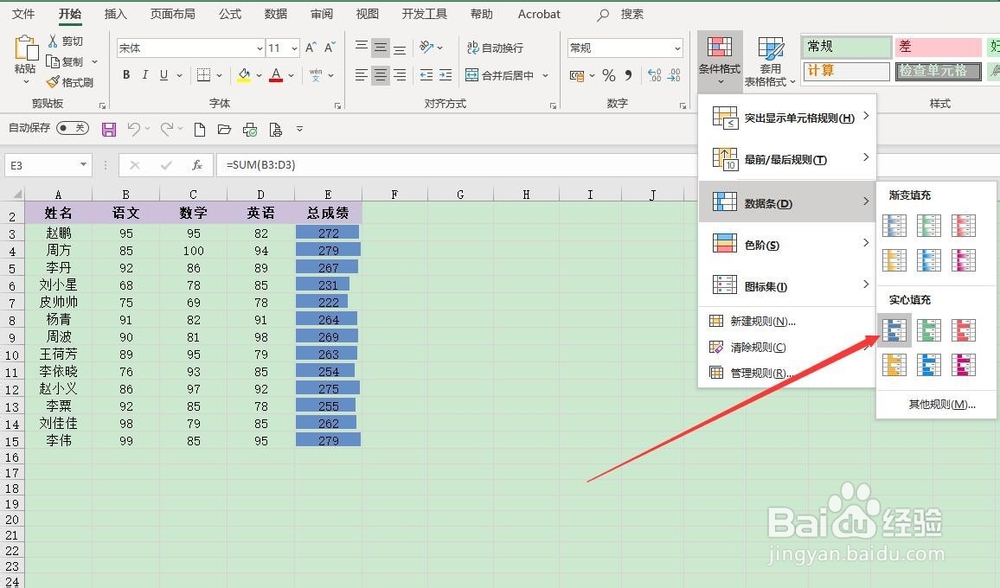Excel 2019如何用蓝色数据条显示成绩
1、新建一个空白的工作簿
2、首先,打开需要处理的数据工作表
3、其次,选中E3:E15单元格区域
4、再次,点击菜单栏中的“样式”里的“条件格式”,选择“数据条”,在“数据条”里选择“实心填充”里的“蓝色数据条”
5、最后,回到工作表中,可以看到成绩单里的总成绩以蓝色数据条的形式展现在用户的面前,非常清晰的显示出了成绩的大致分布
声明:本网站引用、摘录或转载内容仅供网站访问者交流或参考,不代表本站立场,如存在版权或非法内容,请联系站长删除,联系邮箱:site.kefu@qq.com。
阅读量:83
阅读量:93
阅读量:77
阅读量:61
阅读量:52